Redzot a Tiešās 3D izvades logs palaižot noteiktus videoklipus VLC Media Player, ir ļoti izplatīta problēma operētājsistēmā Windows 10. Kad lietotājs atver video failu, viena loga vietā lietotājs redz divus logus. Vienā logā tiek atskaņots video fails, bet otrs logs tiks nosaukts kā Tieša 3D izvade. Šajā logā ir redzams teksts vai dažreiz logotips.
Šīs problēmas iespējamie iemesli ir:
- Dažos video failu tipos, piemēram, .mov, logotips tiek pievienots kā cits video faila slānis. Tādējādi videoklipā būs divi celiņi, un abi celiņi tiek parādīti, kā rezultātā tiek parādīti divi logi.
- Audio vizualizācija ir iespējota.
- Tika mainītas dažas VLC preferences.
Lai gan tas neietekmē atskaņoto video failu, kļūst diezgan kaitinoši vienmēr redzēt un pārvaldīt papildu logu. Šajā rakstā mēs esam nošķīruši dažus labojumus, kas palīdzēs jums atbrīvoties no tiešās 3D izvades loga VLC atskaņotājā.
Satura rādītājs
Labojums 1: atspējojiet video ierakstu un izvēlieties 1. celiņu
PIEZĪME. Šis ir pagaidu risinājums, un tas ir jāatkārto visiem ierakstiem, kuriem ir problēma.
1. darbība: palaidiet videoklipu VLC atskaņotājā
2. solis: Augšējās izvēlnes opcijās noklikšķiniet uz Video
3. solis: Pēc tam noklikšķiniet uz Video celiņš
4. solis: Visbeidzot izvēlieties Atspējot

5. solis: Tagad vēlreiz noklikšķiniet uz Video> Video ieraksts> 1. celiņš
Tādējādi jūs varat redzēt, ka tiešās 3D izvades logs ir atspējots.
Labojums 2: atiestatiet visas preferences
Dažiem lietotājiem šis labojums ir palīdzējis atbrīvoties no papildu loga
1. darbība: atveriet VLC atskaņotāju
2. solis: augšējā izvēlnē noklikšķiniet uz Rīki
3. solis: Pēc tam izvēlieties Preferences

4. darbība. Atvērtajā logā kreisajā apakšējā stūrī varat redzēt Rādīt iestatījumus sadaļu
5. darbība: atlasiet Visi
6. solis: Pēc tam nospiediet Atiestatīt preferenci
7. solis: Visbeidzot noklikšķiniet uz Saglabāt pogu

Pārbaudiet, vai tas palīdz. Ja nē, izmēģiniet tālāk norādīto labojumu.
Labojums 3: atspējojiet audio vizualizāciju
1. darbība: atveriet VLC atskaņotāju
2. solis: augšējā izvēlnē noklikšķiniet uz Rīki
3. solis: Pēc tam izvēlieties Preferences

4. solis: augšējā izvēlnē noklikšķiniet uz Audio, kā parādīts zemāk

5. solis: no Rādīt iestatījumus apakšējā kreisajā stūrī, noklikšķiniet uz Visi
6. solis: No kreisās puses noklikšķiniet uz Audio
7. solis: Pēc tam noklikšķiniet uz Vizualizācijas
8. solis: labajā pusē redzēsit nolaižamo izvēlni. Izvēlieties Atspējot no nolaižamās izvēlnes
9. solis: Visbeidzot, noklikšķiniet uz Saglabāt

Pārbaudiet, vai šis labojums palīdz. Ja nē, izmēģiniet nākamo labojumu.
4. labojums. Pārliecinieties, vai saskarnē ir atlasīta opcija Integrēt video
1. darbība: atveriet VLC atskaņotāju
2. solis: augšējā izvēlnē noklikšķiniet uz Rīki
3. solis: Pēc tam izvēlieties Preferences

4. solis: pārliecinieties Saskarne ir atlasīts augšpusē
5. solis: zem Look and Feel sadaļa, pārbaudiet un Integrējiet video saskarnē
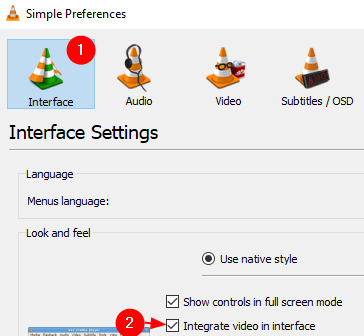
6. solis: Visbeidzot, noklikšķiniet uz Saglabāt pogu.
Ceru tas palīdzēs.
Labojums 5: izmantojiet alternatīvu multivides atskaņotāju
Ja nekas nedarbojas, mēģiniet izmantot kādu citu multivides atskaņotāju, lai skatītu failu. Ja neesat pārliecināts, kuru no tiem izmantot, izlasiet zemāk esošo rakstu.
14 labākie bezmaksas multivides atskaņotāji operētājsistēmai Windows
Tas ir viss
Mēs ceram, ka šis raksts ir bijis informatīvs. Paldies par lasīšanu
Lūdzu, komentējiet un dariet mums zināmu, kurš no iepriekš minētajiem labojumiem palīdzēja jums atrisināt problēmu.
Informējiet mūs arī, ja rodas kādas problēmas, mēs ar prieku jums palīdzēsim.
